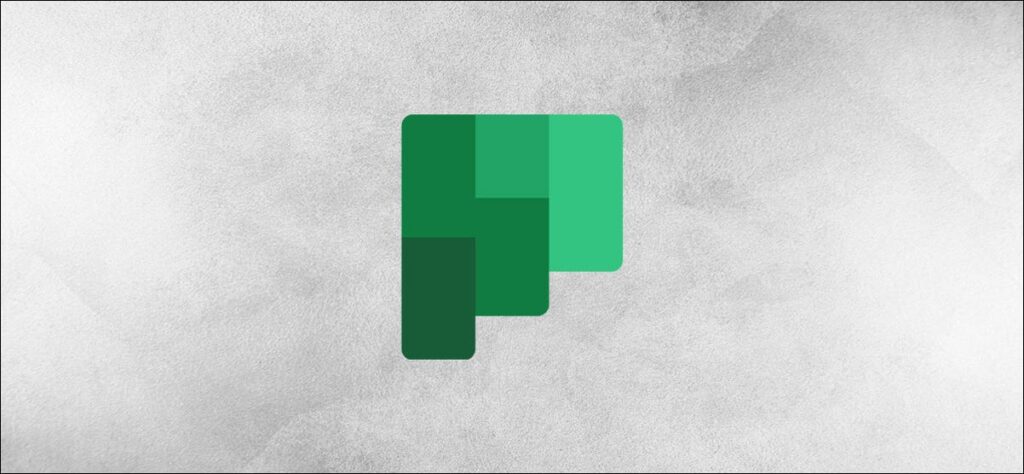Microsoft Planner là một trình quản lý công việc hữu ích, nhưng ngoài ra, nó rất đơn giản và không cá nhân. Mang đến cho kế hoạch của bạn thêm một chút sống động và màu sắc bằng cách thêm hình nền từ tuyển tập các hình ảnh do Nhà thiết kế chọn của Microsoft.
Planner giống như rất nhiều ứng dụng phần mềm hiện đại – chủ yếu là nền trắng. Chúng tôi đã chỉ cho bạn cách thay đổi biểu trưng và thêm biểu tượng cảm xúc , nhưng nền cũng có thể thay đổi đáng kể diện mạo kế hoạch của bạn.
Để thay đổi nền trong Microsoft Planner, trước tiên, hãy mở kế hoạch của bạn, nhấp vào biểu tượng ba chấm ở đầu kế hoạch, sau đó chọn “Cài đặt kế hoạch” từ trình đơn thả xuống.

Một bảng điều khiển sẽ mở ra ở bên phải hiển thị các hình nền mà bạn có thể chọn.

Chọn một ảnh nền và kế hoạch của bạn sẽ ngay lập tức thay đổi để sử dụng ảnh đó.

Rất tiếc, bạn không thể tải lên hình ảnh của chính mình hoặc tìm kiếm ảnh.
Cách duy nhất để cập nhật danh sách hình nền có sẵn là thay đổi tên kế hoạch của bạn, điều này sẽ tạo ra một bộ hình ảnh mới.

Bạn sẽ phải giải quyết một trong các tùy chọn mà mình đưa ra, nhưng ít nhất nó sẽ tốt hơn so với nền trắng mặc định mà Microsoft Planner được trang bị theo mặc định.
LIÊN QUAN: Dịch vụ IT cho doanh nghiệp